Зміст
Ви напевно чули про Action Button? Флагмани iPhone 15 Pro і iPhone 15 Pro Max отримали додаткову фізичну кнопку на корпусі, а з нею – можливість прискорити деякі додатки та опції. Наприклад, ліхтарик, фотокамеру або Wi-Fi. Але що найкраще, умільці знайшли легальну можливість створити аналог взагалі на будь-якому смартфоні Apple. Читайте, як прикріпити швидкі команди до клавіші гучності на iPhone.
Була кнопка гучності, стала Action Button
Інструкція нескладна. Але вам знадобиться застосунок “Команди”, тому що все робиться через нього:
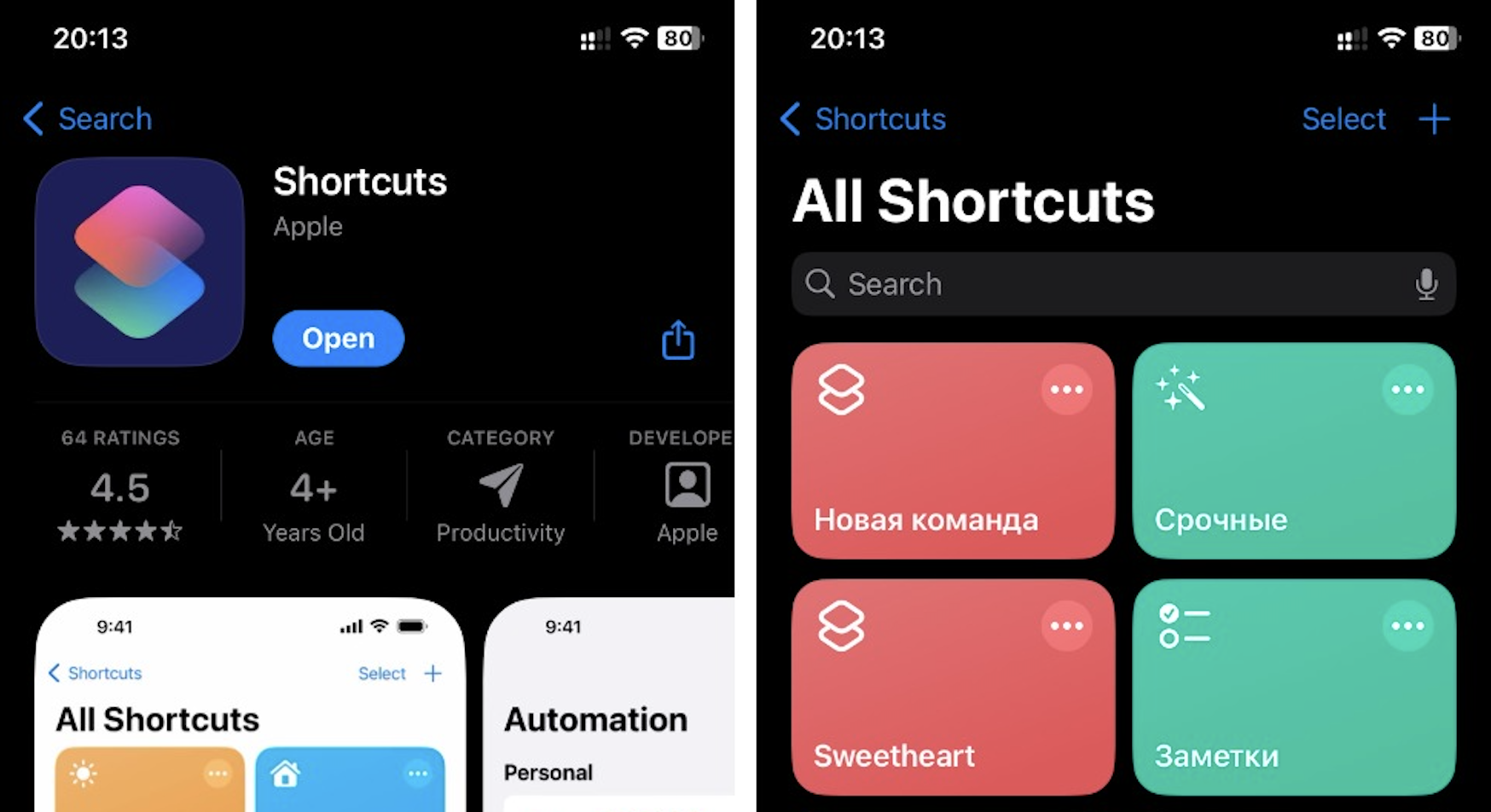
- Відкриваємо софт і додаємо Rebind – достатньо перейти за посиланням, і все завантажиться автоматично.
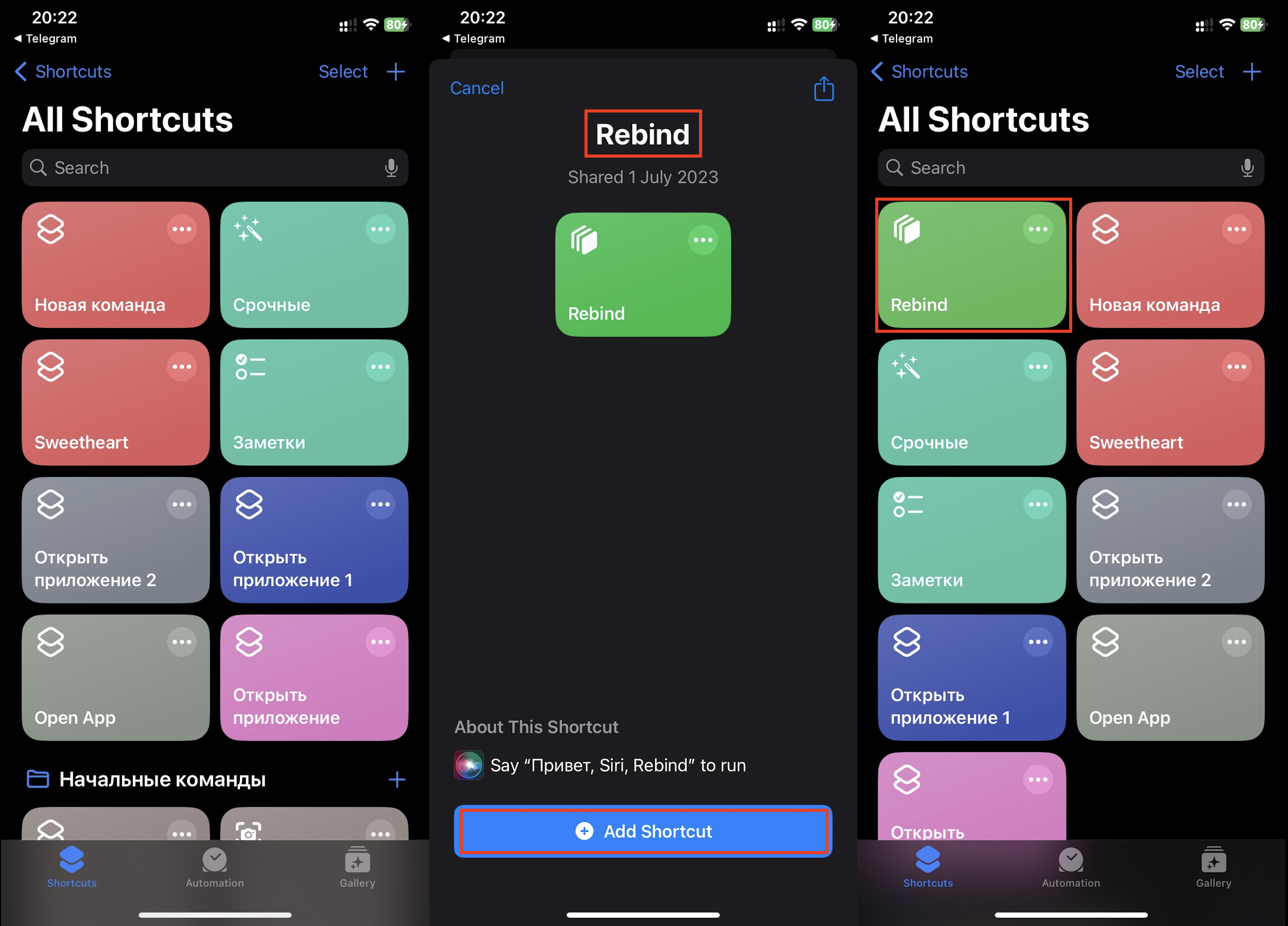
- Заходимо в розділ зі швидкими командами, знаходимо Rebind і дозволяємо всі дії.
- Вирішуємо, до якої клавіші будемо прив’язувати команду.
- Знаходимо розділ і команду, яку плануємо активувати. Дивіться нижче, запуск яких софтів і опцій можна прискорити.
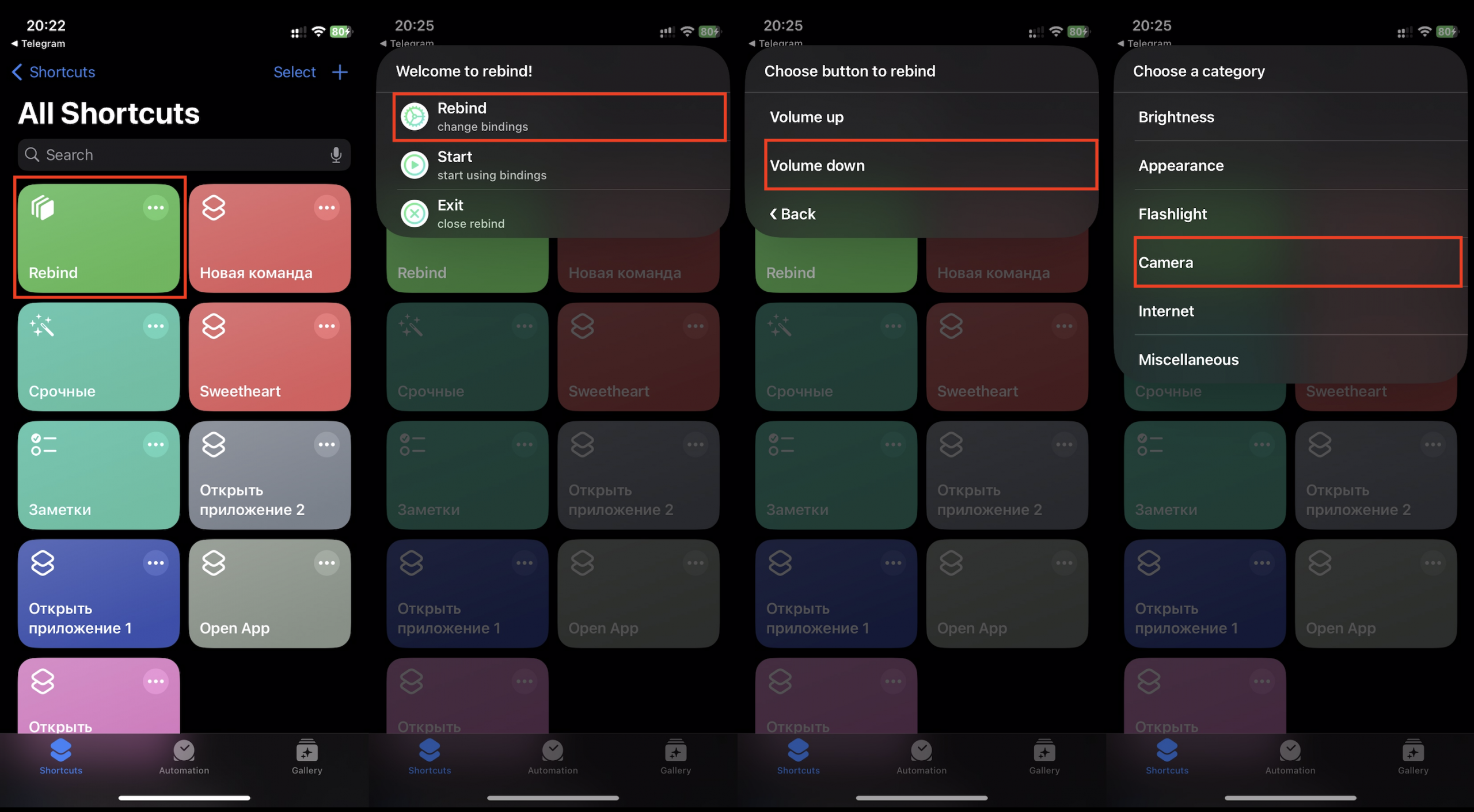
- Після схвалення дії з меню можна виходити – автоматизацію запущено.
- Не забуваємо, що є друга кнопка, для якої теж можна налаштувати певну команду. Головне – не плутатися потім.
- Тиснемо на Start, щоб скрипт завантажився (кільце прогресу заповниться). Вітаємо, ви розширили можливості свого смартфона!
Ми розповіли, як можна прискорити запуск і налаштувати команди на iPhone. Подивимося, для яких опцій це діє.
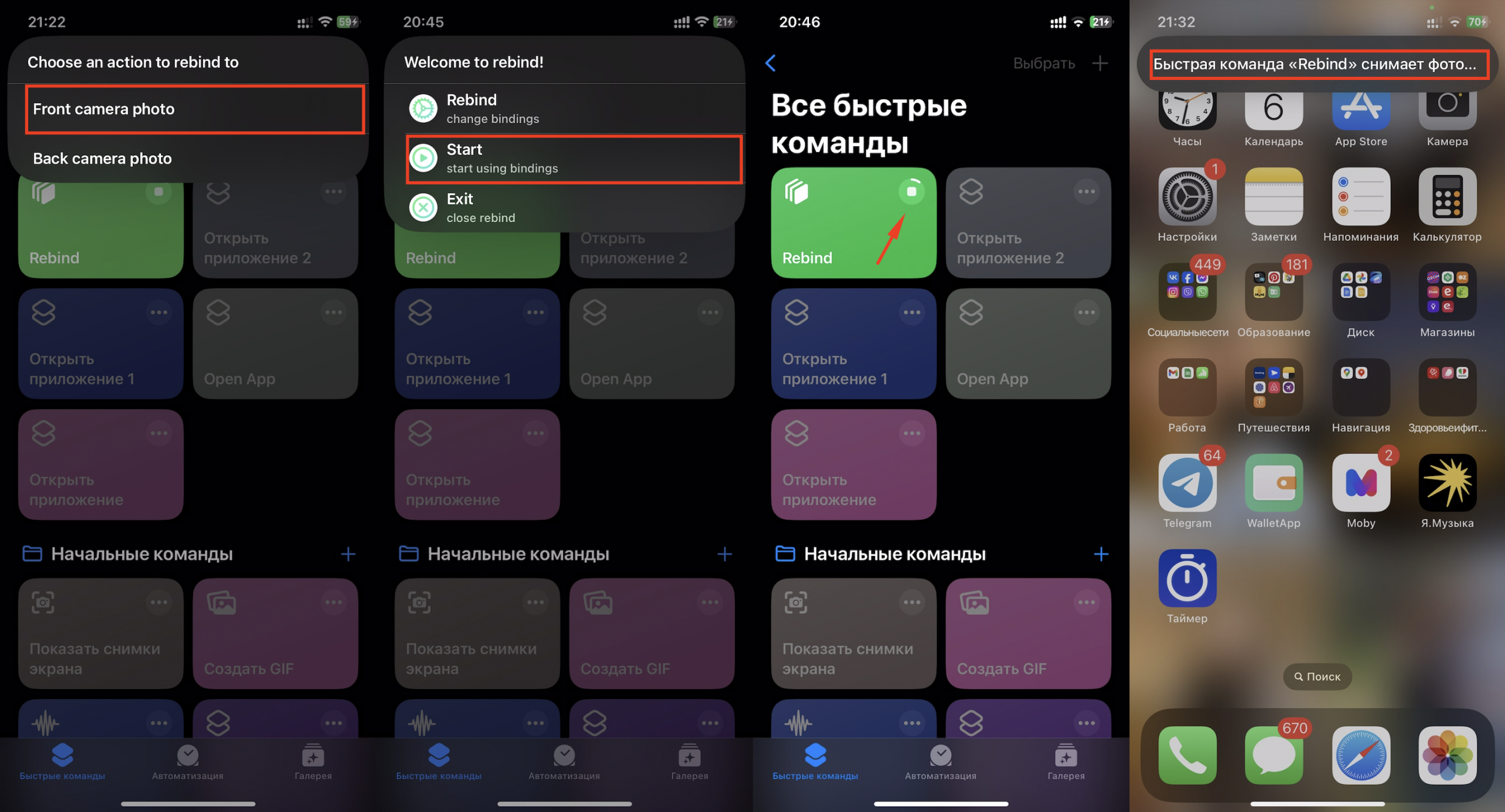
Нюанс. Як користуватися кнопкою гучності після налаштування? Усе просто: одне коротке натискання регулює звук, кілька коротких або одне довге – запускають команду.
Спрости собі життя разом із Rebind
Отже, ви вже в курсі, як увімкнути команди на iPhone. Це спрощує багато дій:
- Фото за клік – зберігати цінні моменти стало простіше.
- Секунда – і ліхтарик горить. Підсвітіть собі шлях у темному під’їзді або знайдіть ключі в рюкзаку.
- Перехід в “Авіарежим” за одне натискання – і більше ніхто вам не завадить у театрі, на нараді або іншому важливому заході.
- Миттєве ввімкнення Wi-Fi.
- Швидкий скріншот екрана одним пальцем.

- Прискорюємо налаштування режимів екрана (світлий/темний) або коригуємо яскравість.
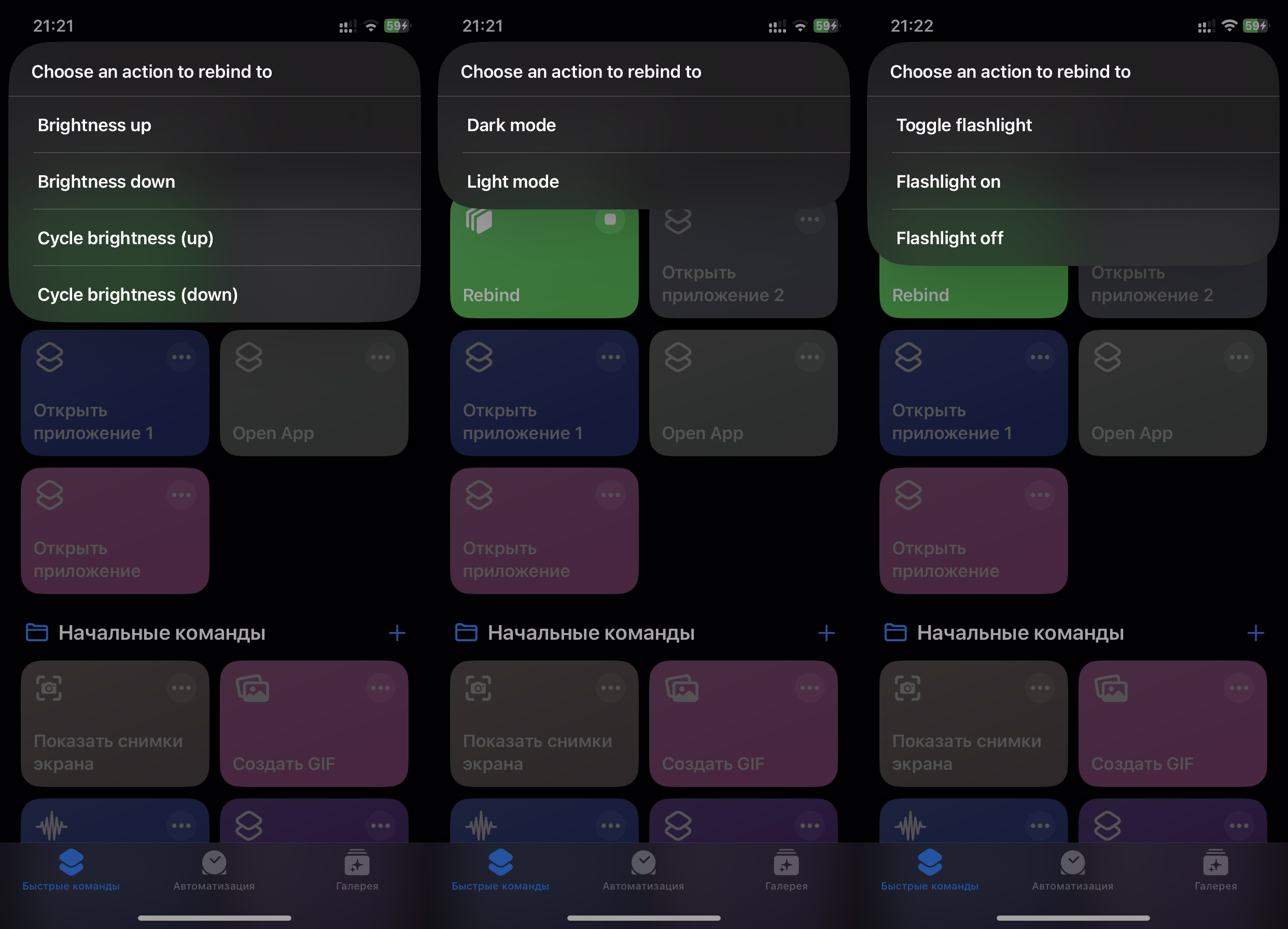
Як скасувати Rebind
На вимкнення витратите не більше хвилини. Відкриваємо “Команди” і припиняємо роботу віртуальної клавіші одним натисканням.
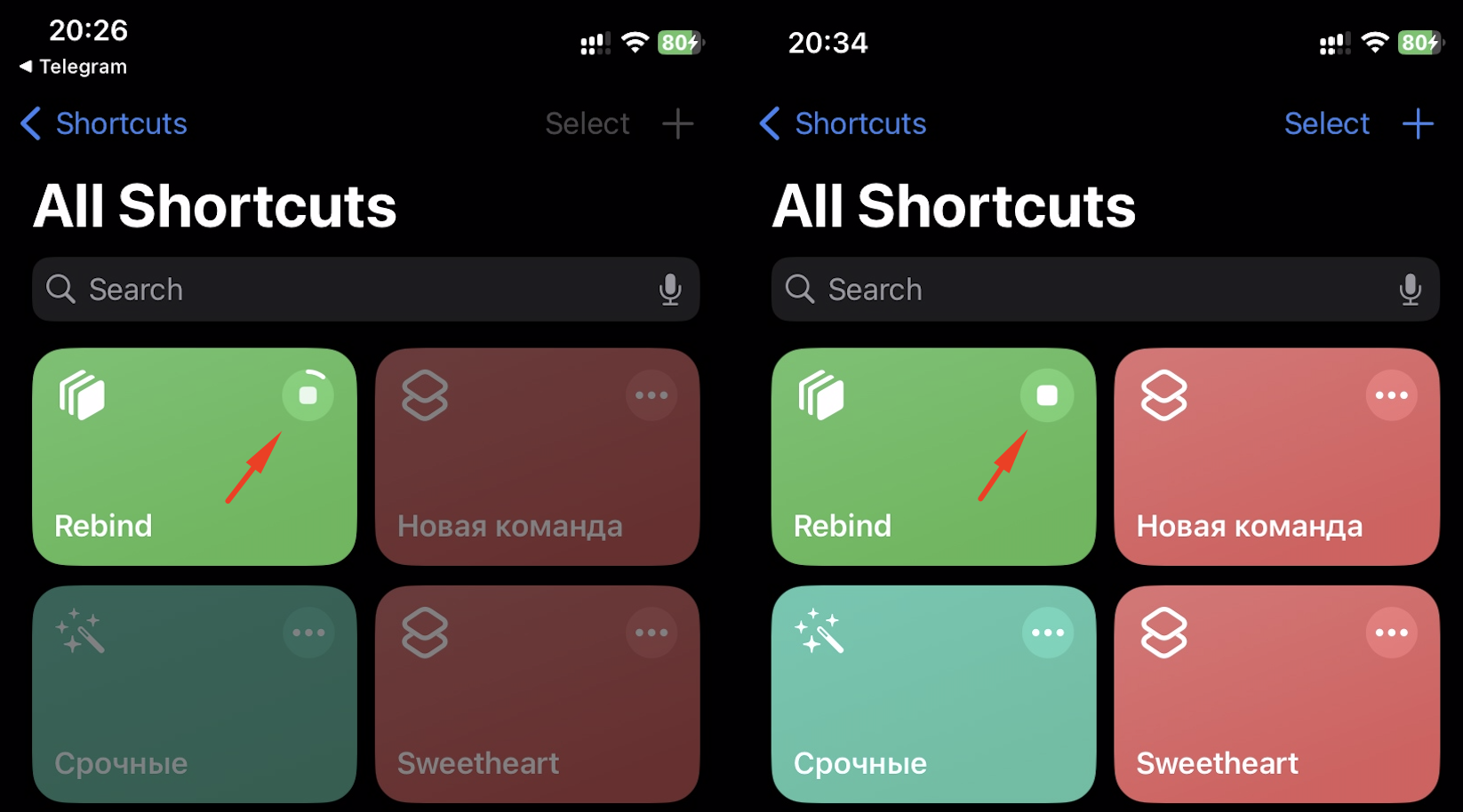
Запускаємо додатки та опції з екрана блокування
Новенька iOS 17 цікава багатьом, але в контексті нашої теми – власним віджетом для швидких команд. З його появою виникла можливість відкривати додатки прямо з екрана блокування iPhone.
Розповідаємо, що для цього потрібно:
- Переходимо в додаток “Команди”, потім – у “Швидкі команди” > знаходимо зверху “+” > “Додати дію”.
- Вибираємо “Відкрити додаток” > “Додаток” і тапаємо на той софт, який нам потрібен.
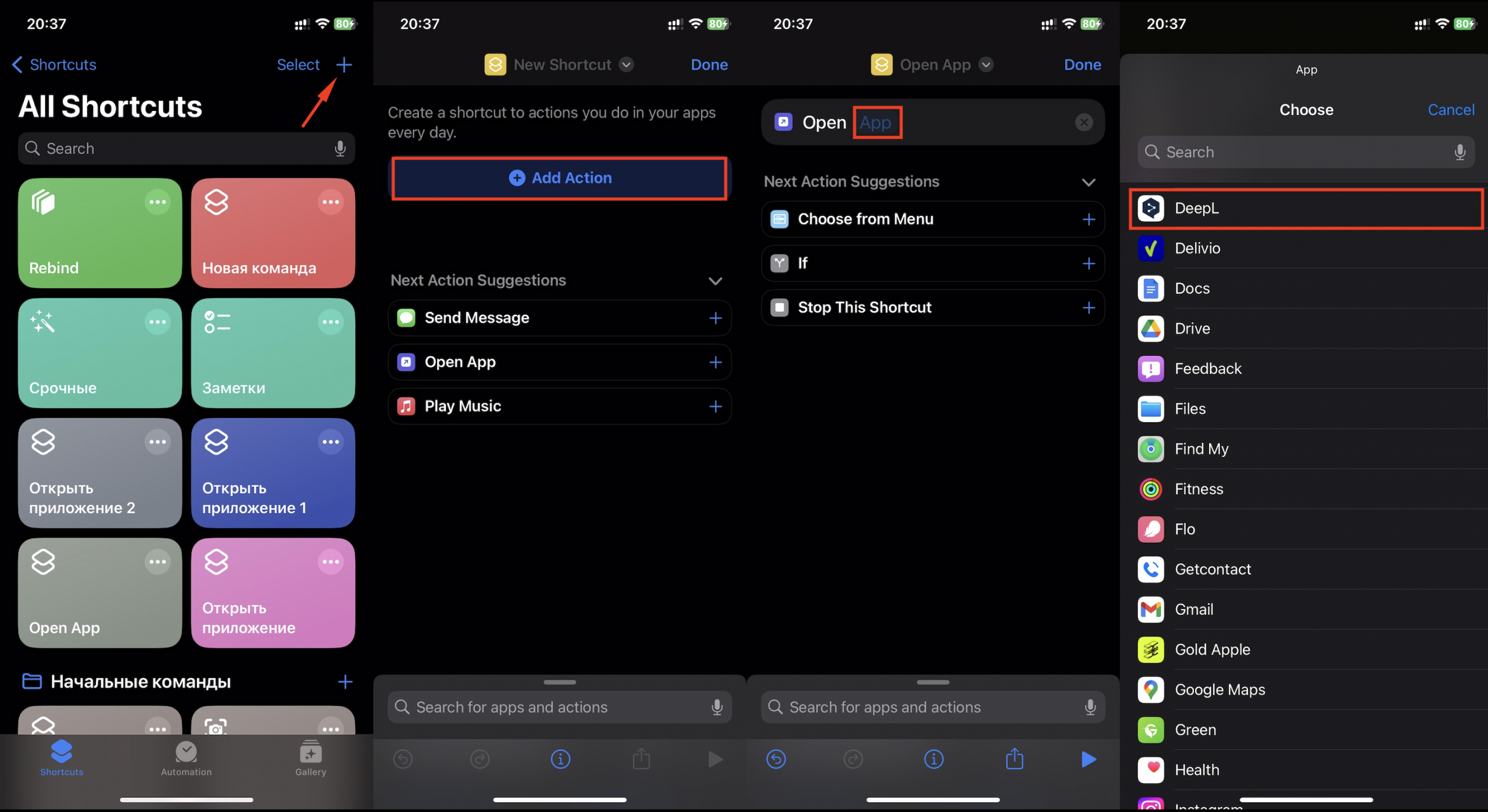
- Можна по-новому позначити додаток – дати іншу назву (“Перейменувати”) і змінити іконку (“Вибрати значок”). Після всіх налаштувань тиснемо “Готово”.
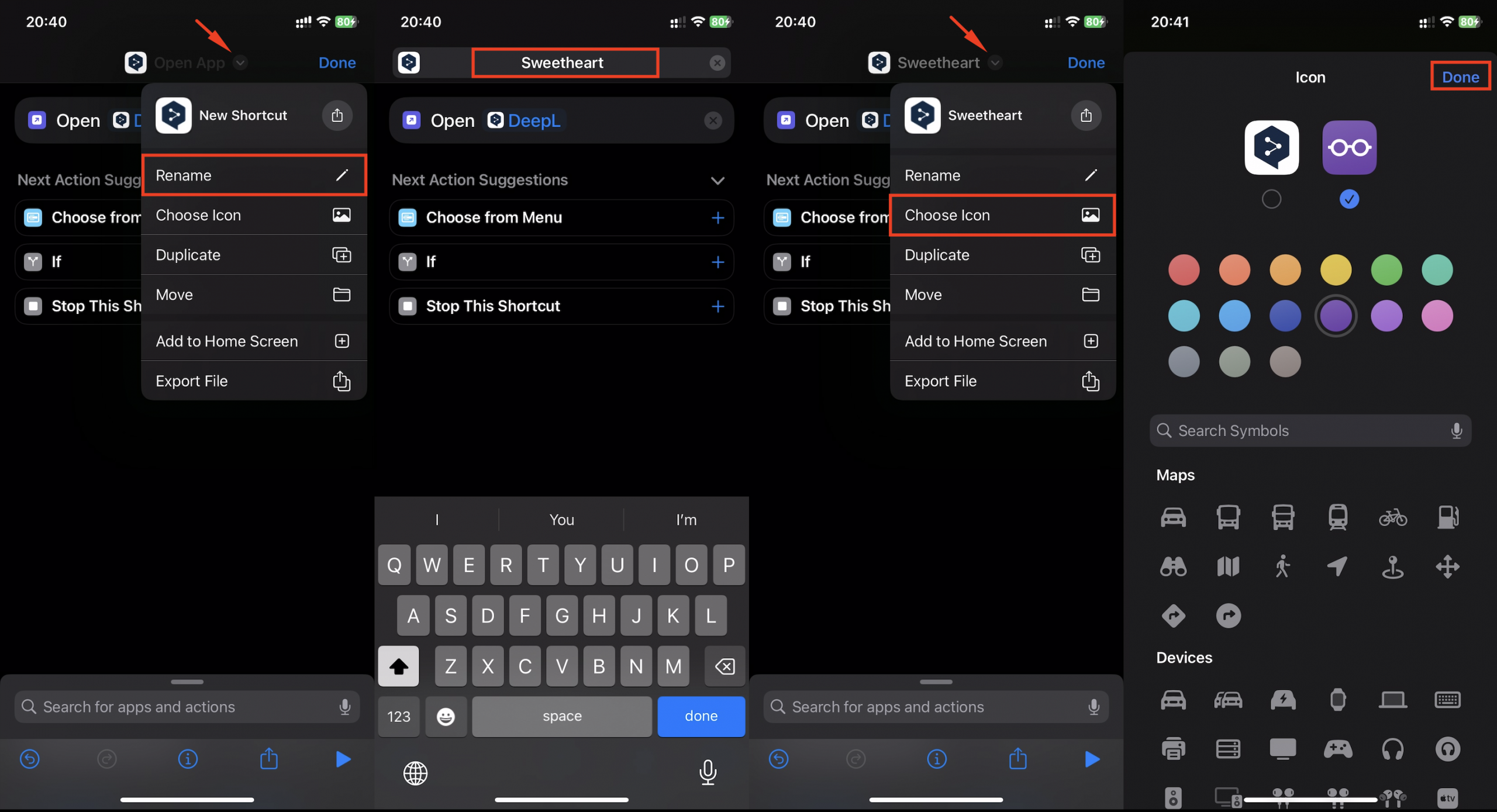
- У режимі редагування заблокованого екрана обираємо “Налаштувати”, знаходимо блок у віджетах під годинником, а після натискання на нього – швидку команду. Завершуємо процес підтвердженням дії.
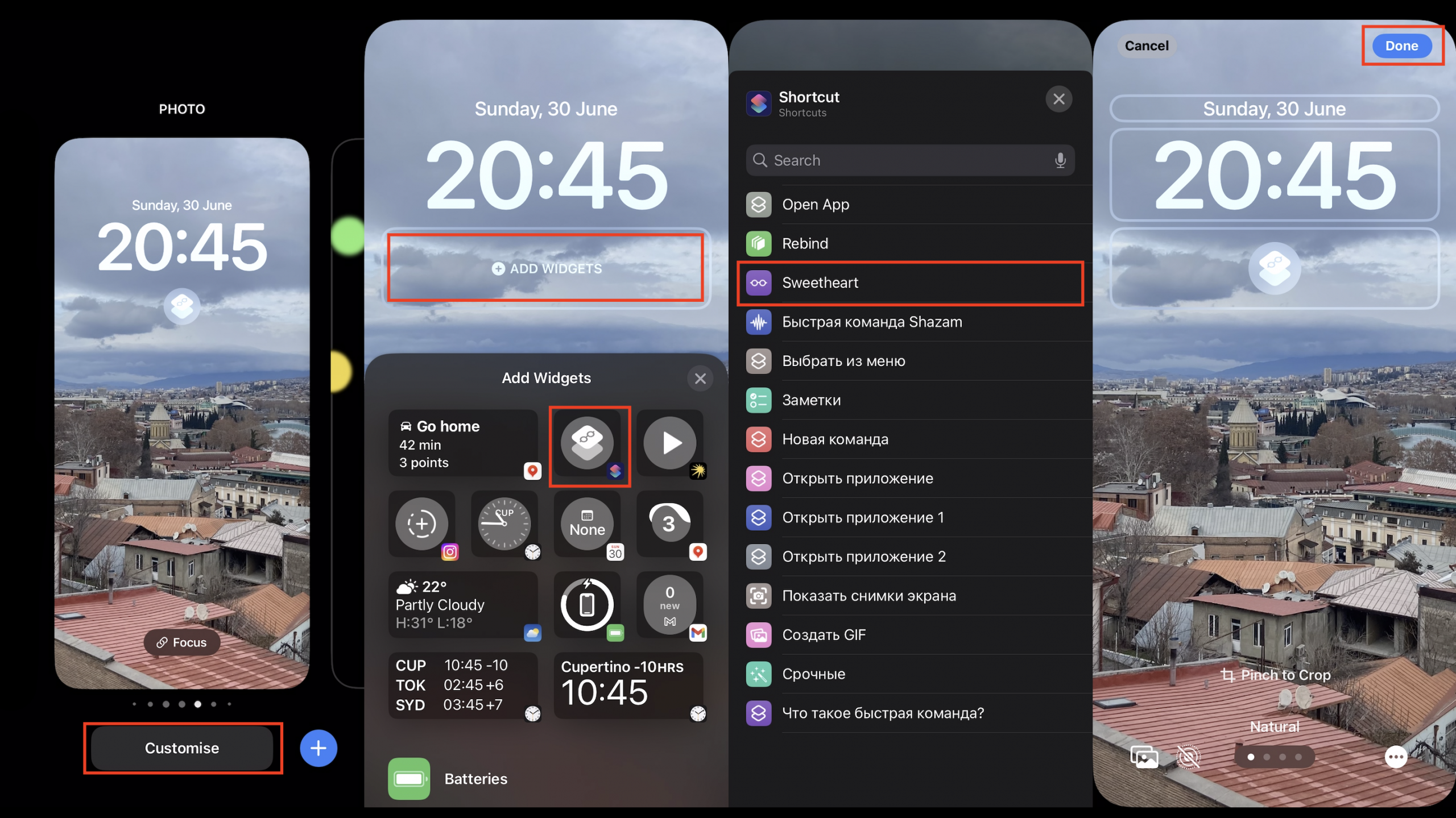
Ось такий вигляд має дисплей вашого смартфона в заблокованому стані через секунду. Ми, наприклад, прикріпили додаток-перекладач.
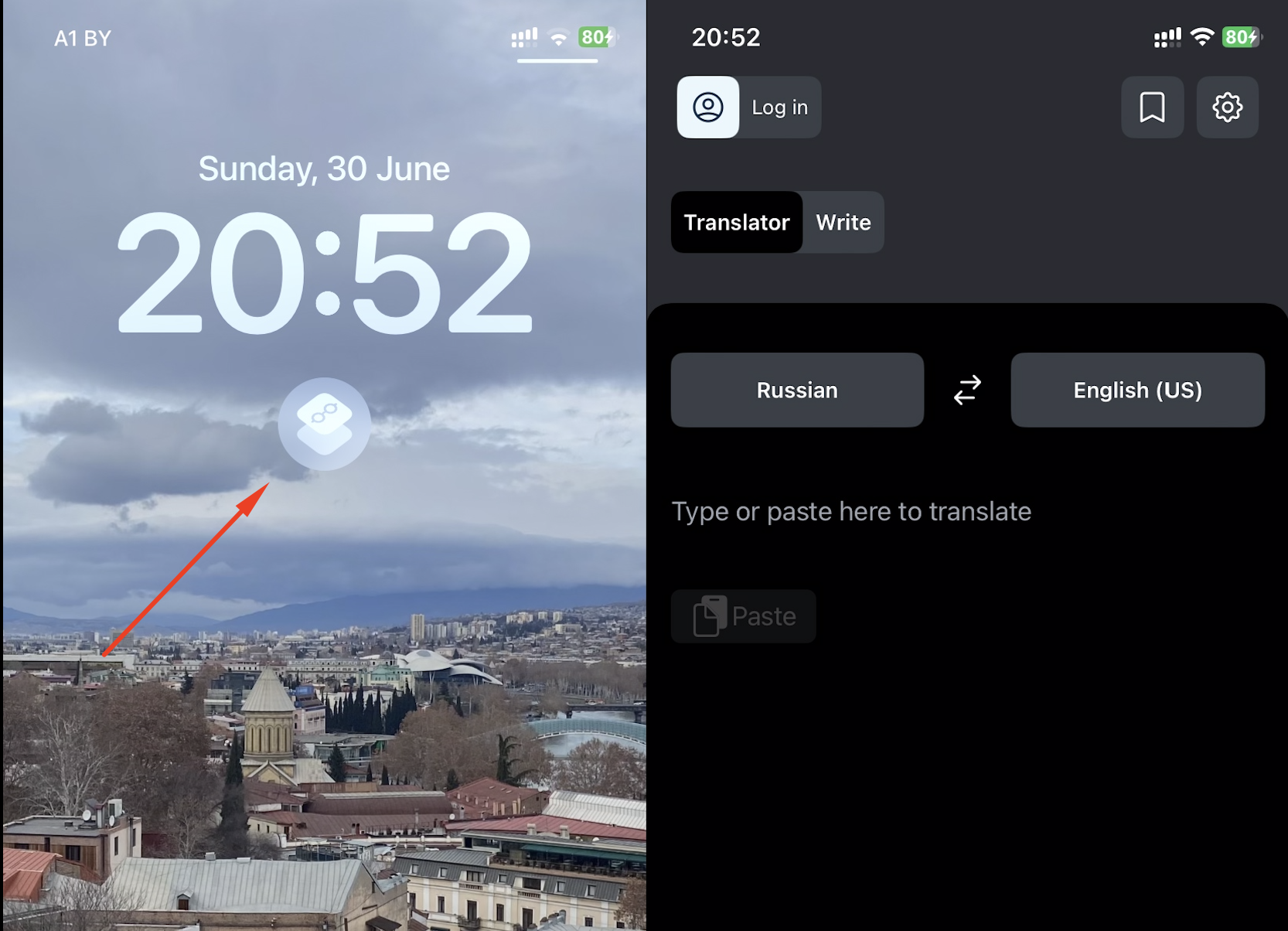
Той, хто в темі, знає: 4 віджети – це межа. Але чи означає це, що не можна додати більше команд? Ні в якому разі. Зараз ми розберемося, як створити комплекс команд, який виводитиметься на екран блокування iPhone:
- У “Швидких командах” тиснемо на “+”, додаємо дію, а в пошуковий рядок вбиваємо “Меню” – ви побачите список, що випадає, з пунктом “Вибрати з меню”. Натискаємо на нього.
- Далі вибираємо “Додати новий об’єкт” – для більш ніж двох застосунків.
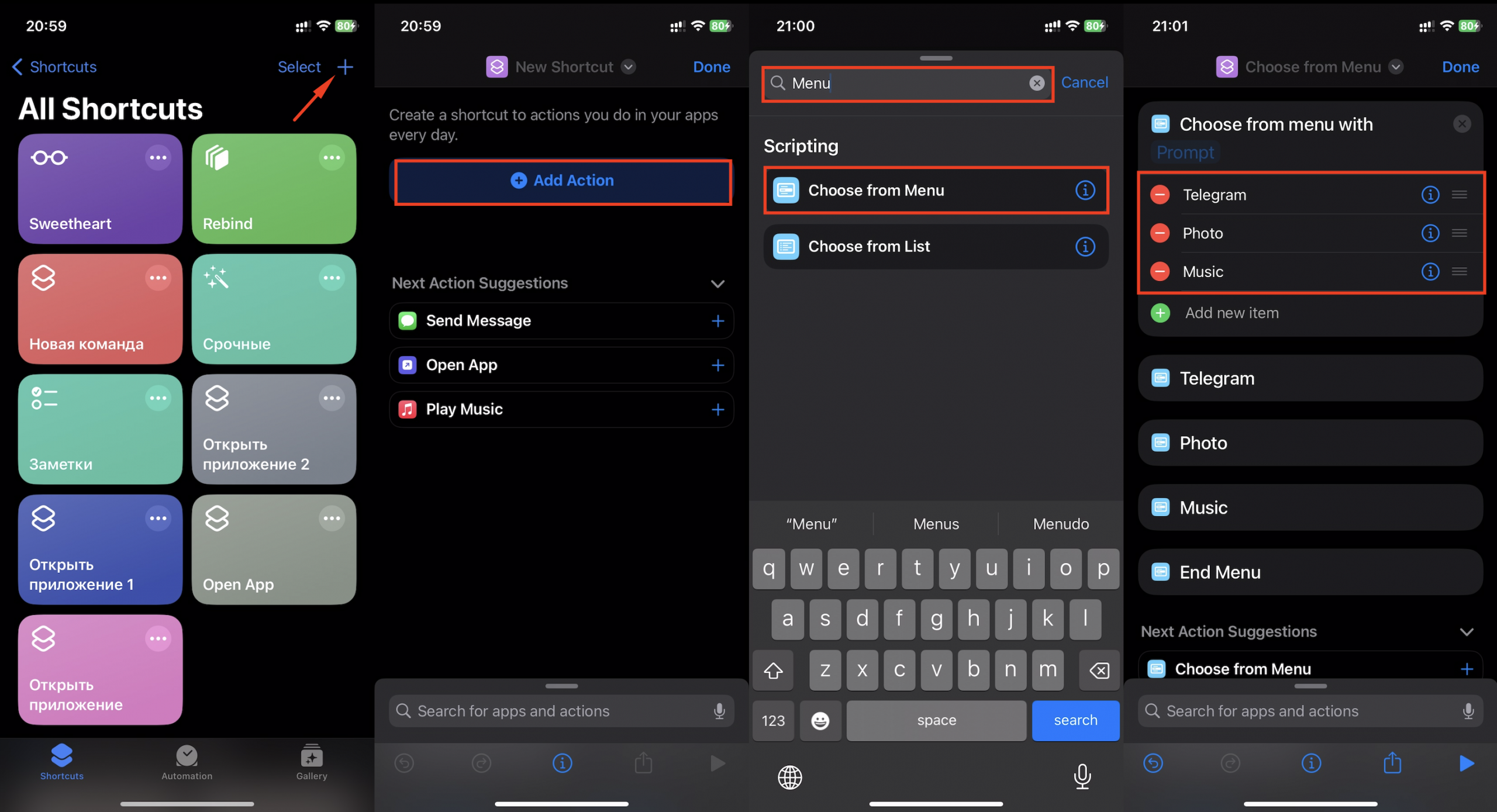
- Змінюємо назви, щоб було зрозуміло, які додатки будуть активуватися.
- Вбиваємо в пошуковий рядок “Застосунок” > “Відкрити застосунок” > “Застосунок” (напівпрозорий шрифт) і відшукуємо софт.
- Переміщаємо блок на відповідний пункт команди. І повторюємо стільки разів, скільки опцій потрапить у комплекс.
- Далі називаємо команду і відзначаємо її відповідною іконкою (про це писали вище) – підтверджуємо зміни.
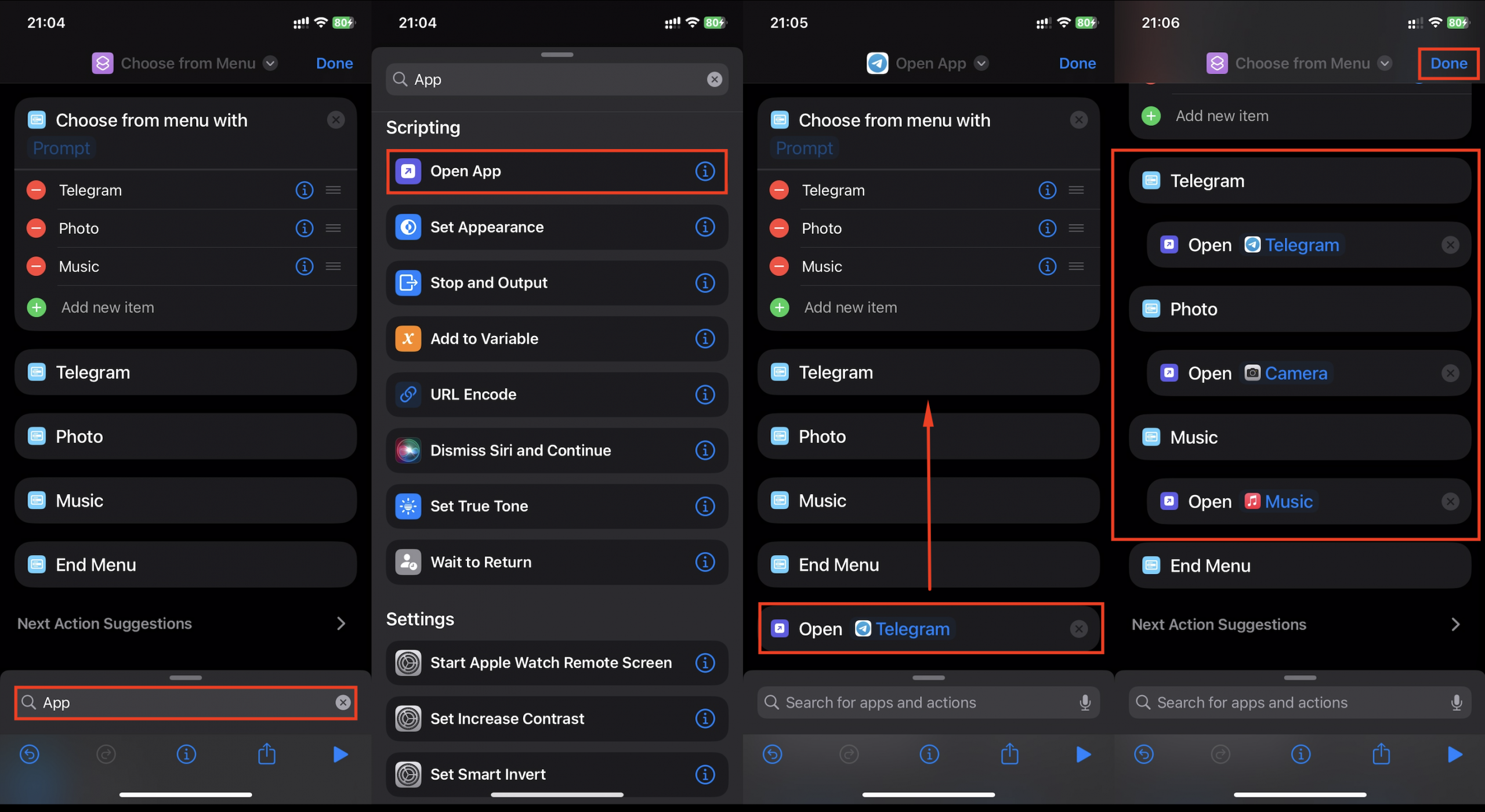
- Знову заходимо в режим блокування, щоб відредагувати його. Тут потрібно клікнути на блок із віджетами, потім – “Команди”.
- Знаходимо створену команду, вибираємо, зміни підтверджуємо.
- Тапаємо на віджет і опцію/софт, яка потрібна.
Так ви отримуєте прискорений доступ до чого завгодно – просто з екрана блокування.
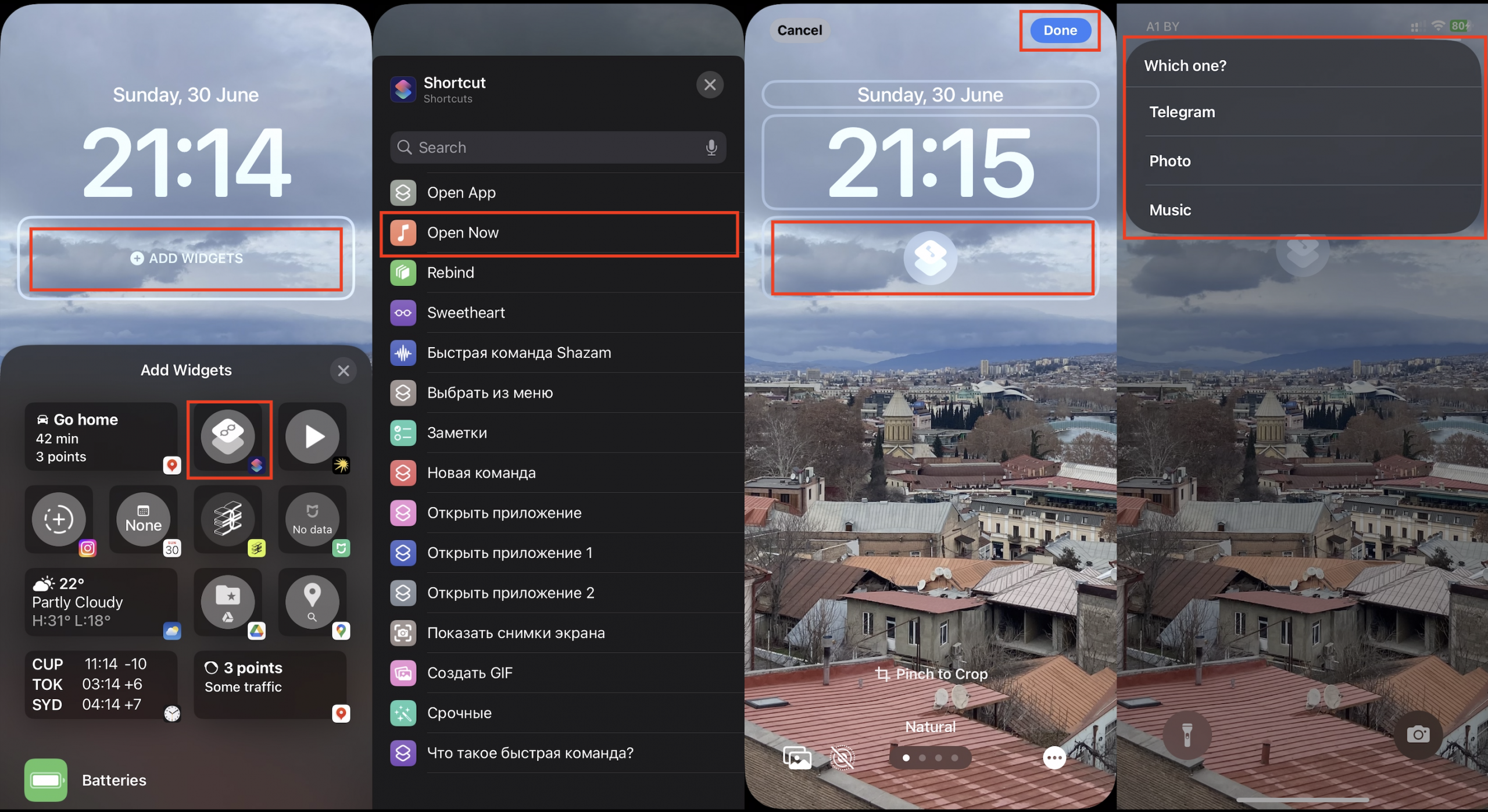
Якщо у вас не вийшло зробити те, що описано в інструкції, а також поміняти назву або іконку в додатку “Команди” на iPhone, звертайтеся в iSpace. У наших магазинах вам нададуть будь-яку допомогу: все налаштують і пояснять, як працює функція. А ще у нас всі новинки Apple представлені у відкритій викладці: зможете самостійно ознайомитися з iPhone 15 Pro и 15 Pro Max з фізичною кнопкою Action Button.
ЧИТАЙТЕ ТАКОЖ
Коли iPhone “закипає” – розповідаємо, як використовувати девайс спекотного літа
Як передати додаток з iPhone на iPhone: прості способи
Підпишіться на розсилку та дізнавайтеся першими про нові акції та спецпропозиції магазину!
